Als iemand die belast is met het beoordelen van de nieuwste telefoons en het regelmatig wisselen en wisselen van apparaten en platforms, duurt het veel voordat een enkele software-update in mijn gedachten blijft hangen. Zeker, ik herinner me dat Google Material You uitrolde als onderdeel van Android 12 in 2021, maar vraag me naar een willekeurige versie van Oxygen OS of My UX, en ik kan je waarschijnlijk niets vertellen. One UI 6.1.1 ziet er echter iets anders uit – misschien omdat het de lanceersoftware is voor Samsung's nieuwste reeks opvouwbare telefoons, of misschien omdat het aanvoelt als een update waarbij de AI-ambities van Samsung wat volwassener zijn geworden. Ik heb vorige week naar de nieuwe lijst met Galaxy AI-mogelijkheden en meer op de Galaxy Z Flip 6 gekeken, en hier zijn vijf van mijn favoriete functies.
Automatische zoom houdt mij in beeld
Ryan Haynes/Android-autoriteit
Het eerste waar ik van genoot als onderdeel van One UI 6.1.1 is iets dat Auto Zoom heet – en het is niet moeilijk. Auto Zoom doet precies wat de naam doet vermoeden, door automatisch de zoom van de camera op het Flex-venster aan te passen om u te helpen uw portretten in te kaderen. Het zoombereik is enigszins beperkt (je kunt alleen van 0,5x tot 3x zoomen), maar het is meer dan flexibel genoeg om een foto van mij en mijn vrienden in beeld te brengen na het hardlopen.
Het instellen van de Auto Zoom-functie is ook heel eenvoudig. Open de camera in het Flex-venster van de Galaxy Z Flip 6 (een functie die momenteel exclusief is voor de Flip 6) en zet je telefoon vervolgens in de Flex-modus. Zorg er vanaf daar voor dat het kleine kader met de twee karakters geel oplicht, en je bent klaar om te gaan. Eenmaal ingesteld, kunt u een van de spraakopdrachten van Samsung, zoals 'Cheese' of 'Snap', gebruiken om uw foto te maken zonder met een timer te knoeien.
Momenteel is automatisch zoomen beperkt tot foto's, maar ik hoop dat Samsung deze functie in een toekomstige update aan video toevoegt. Als bergbeklimmer heb ik de ietwat vervelende gewoonte ontwikkeld om mijn telefoon omhoog te houden om beklimmingen vast te leggen, in de hoop het juiste frame te krijgen als ik begin. Met op video gebaseerde automatische zoom kan ik mijn telefoon plaatsen en erop vertrouwen dat de Galaxy AI mij in beeld houdt – tenminste als ik een stemcommando luid genoeg kan oproepen zodat de telefoon mij kan horen boven een drukke sportschool. Tot die tijd moet ik het maken voor de hardloopclub-selfies.
Live Effect brengt achtergronden tot leven
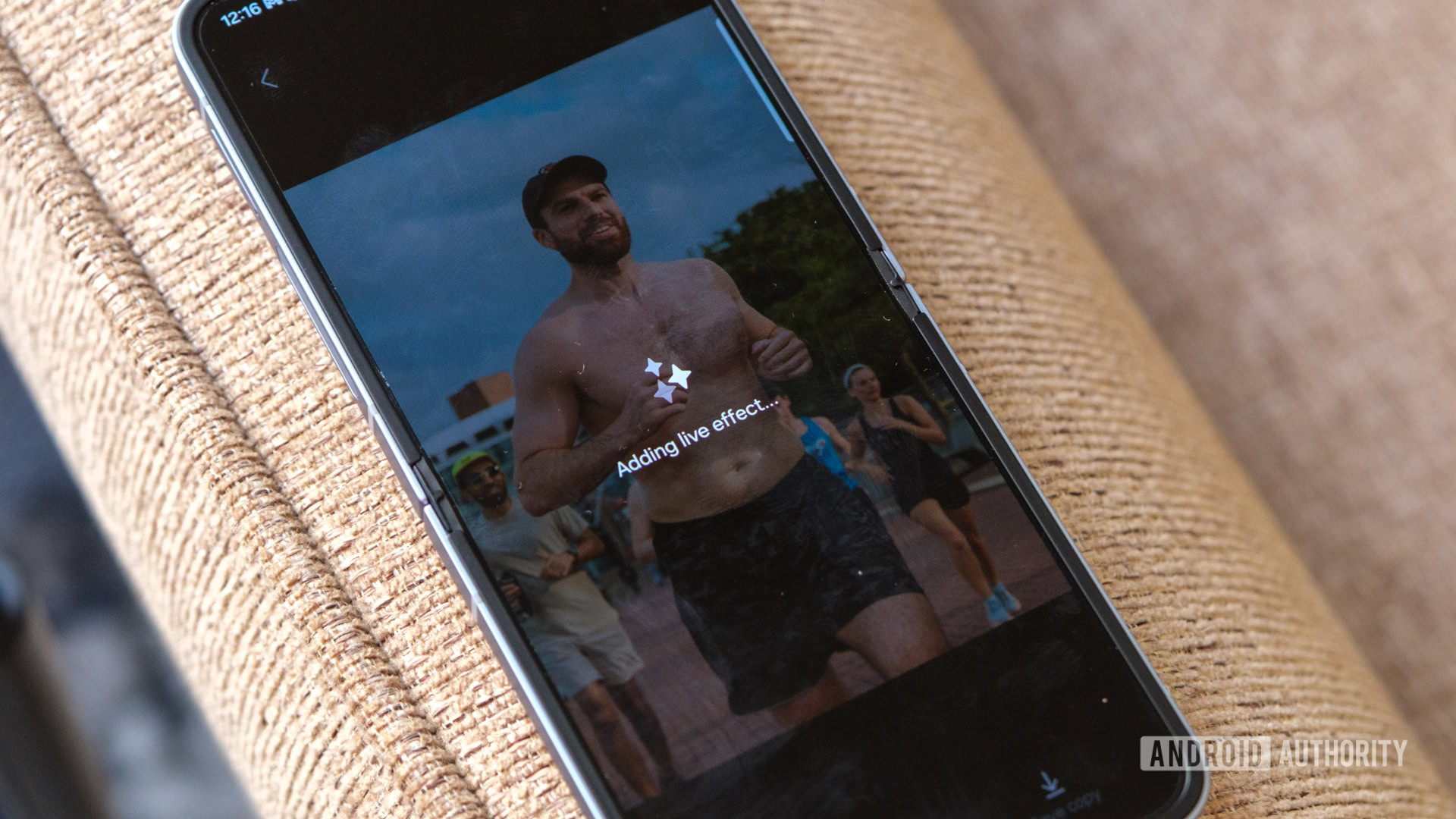
Ryan Haynes/Android-autoriteit
Een ander onderdeel van One UI 6.1.1 waar ik van genoot heet Live Effect. Het is in feite een methode om een 2D-beeld om te zetten in een 3D-beeld door het onderwerp van de achtergrond te scheiden. Normaal gesproken zijn voor het maken van een bewegend beeld als dit, een zogenaamde longview-afbeelding, meerdere soortgelijke afbeeldingen vanuit enigszins verschillende hoeken nodig om de juiste diepte-informatie weer te geven, maar Samsung heeft dit dankzij machine learning teruggebracht tot één enkel beeld. Je kunt deze Live Effect-resultaten instellen als achtergrond op het Flex Window of het startscherm van de Galaxy Z Flip 6, wat gemakkelijk de meeste standaardopties van Samsung overtreft.
Het Live Effect werkt ook niet alleen met foto's die met een Samsung Galaxy-telefoon zijn gemaakt; het lijkt erop dat elke foto in je galerij voldoende is. Ik heb het uitgeprobeerd op een foto gemaakt met een Motorola Razr Plus tijdens een Orioles-game en verschillende foto's die ik tijdens een week hardlopen met een Fujifilm X-T5 heb gemaakt en deze heb gedownload. Live Effect verwerkte beide soorten afbeeldingen redelijk goed, hoewel het beide markeerde als een te hoge resolutie en me ertoe aanzette ze bij te snijden voordat ik ze als achtergrond kon instellen. Het lange zichteffect is ook niet altijd perfect: het werkt op dezelfde manier als de portretmodus, wat betekent dat de Galaxy Z Flip 6 af en toe een paar randen mist.
Auto Blocker voegt beveiliging toe wanneer ik die nodig heb
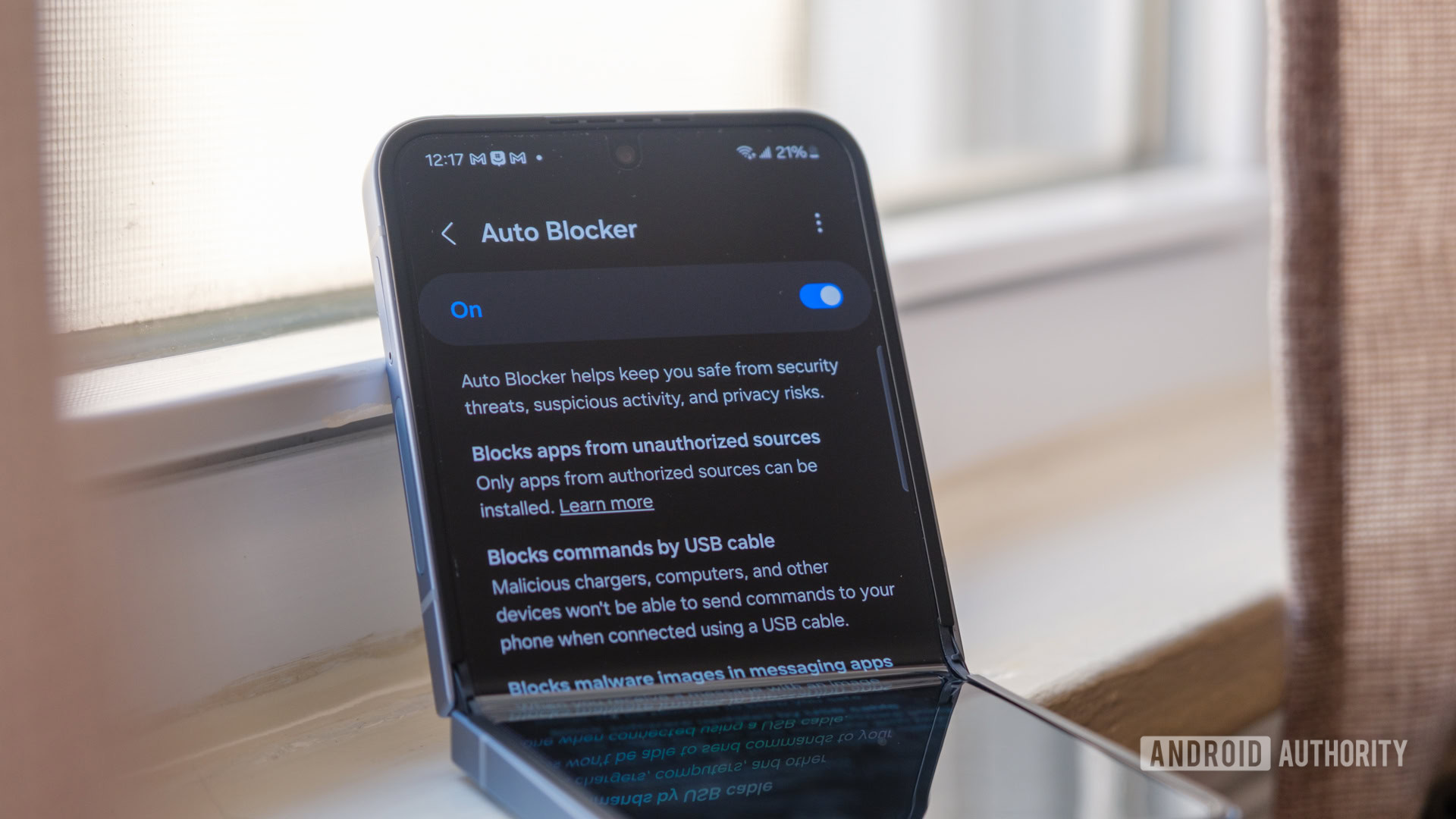
Ryan Haynes/Android-autoriteit
One UI 6.1.1 gaat niet alleen over creativiteit, hoewel dat het meeste is waar ik van geniet. Een van de niet zo creatieve onderdelen van de nieuwste update is de Auto Blocker-verbetering die meer beveiliging toevoegt. Samsung introduceerde Auto Blocker oorspronkelijk als onderdeel van One UI 6.0, maar nu heeft het een nieuw niveau genaamd Maximum Restrictions dat meer van de buitenwereld blokkeert. Ik weet niet zeker of de maximale beperkingen datgene zijn wat ik leuk vind aan Auto Blocker – zaken als het blokkeren van gedeelde albums en het verwijderen van alle locatiegegevens van foto's lijken een beetje vergezocht – maar de basisfunctie deed me opgelucht ademhalen ter ondersteuning van de technologie.
Als IT-persoon in mijn familie ben ik blij dat de Auto Blocker-functie standaard actief is. Het voorkomt zaken als het downloaden van apps van ongeautoriseerde bronnen en software-updates via een USB-kabel, iets wat niemand in mijn familie realistisch gezien zou moeten doen. De Auto Blocker-functie biedt ook andere beveiligingen, zoals het blokkeren van opdrachten via een USB-kabel en het blokkeren van malware-afbeeldingen in bepaalde berichten-apps, maar gelukkig kwamen deze niet voor in mijn gezinstaken.
En natuurlijk, blij zijn dat Samsung de telefoons van mijn familie verbiedt, lijkt misschien egoïstisch, maar heb je geprobeerd je oma ervan te overtuigen het instellingenmenu op meer dan 160 kilometer afstand te gebruiken? Het is gemakkelijk gezegd, maar moeilijk gedaan.
Smart Select lijkt nu een stuk slimmer te zijn

Ryan Haynes/Android-autoriteit
Selectie en zoeken op het scherm zijn momenteel een rage dankzij de Circle to Search-functie van Google. Ik heb echter niet altijd zin om naar dingen te zoeken wanneer ik ze markeer; soms wil ik ze gewoon kopiëren en plakken of een notitie maken om later af te handelen. Oude Samsung-fans zullen weten dat de Smart Select-functie al een tijdje bestaat, hetzij via de S Pen of de Edge Pad, maar nu heeft deze veel meer glans gekregen in One UI 6.1.1.
Het heeft bij de lancering een gloednieuwe animatie die laat zien dat je de functie gebruikt – de levendige blauwe en groene ring is moeilijk te negeren – en je krijgt automatisch een reeks knoppen om te ‘Kopiëren’, ‘Delen’ of ‘Opslaan’ wat je wilt opslaan. 'heb geselecteerd, evenals de mogelijkheid om het toe te voegen aan uw Samsung Note. Als u op iets klikt dat Smart Select herkent als een tekstblok, krijgt u ook de mogelijkheid om de tekst te extraheren via een knop die eruitziet als een “T” in een klein vakje. Ik heb de meeste van deze tekstselectiefuncties gebruikt als leidraad voor mijn onderzoek, terwijl ik handleidingen maakte en opiniestukken schreef over de Galaxy Z Flip 6. Het onderzoek komt van binnenuit de telefoon.
Oh, en er is nog een onderdeel van de Smart Select-functie dat ik niet heb besproken: wat er gebeurt als je een afbeelding selecteert. Je hebt nog steeds de mogelijkheid om de afbeelding te delen, op te slaan of te kopiëren, maar je krijgt ook een generatieve optie genaamd Sketch to Image. We zullen er zo dadelijk meer in detail over praten, maar met deze optie kun je inzoomen op de afbeelding en erop tekenen, zodat de Galaxy AI je tekening kan verbeteren tot een 3D-tekening. Het is…een interessante keuze.
Laten we het hebben over generatieve AI…

Ryan Haynes/Android-autoriteit
Het was een vergissing om de nieuwste generatieve AI-rimpel van mijn lijst te laten. One UI 6.1.1 heeft immers enkele creatieve opties voor beeldbewerking toegevoegd, en Sketch to Image maakt al deel uit van andere functies zoals Smart Select. In zijn huidige vorm heeft Sketch to Image en Portrait Studio echter het gevoel dat je naar een waarzegster in een winkelcentrum gaat om je handpalm te lezen. Natuurlijk krijg je zoiets als wat je hebt besteld, maar als je beter kijkt, besef je dat het slechts een reeks algemeenheden zijn die de Galaxy AI waarschijnlijk al duizend keer eerder heeft gegenereerd. Hoe dan ook, laten we het hebben over de twee nieuwe opties.
Schets naar afbeelding
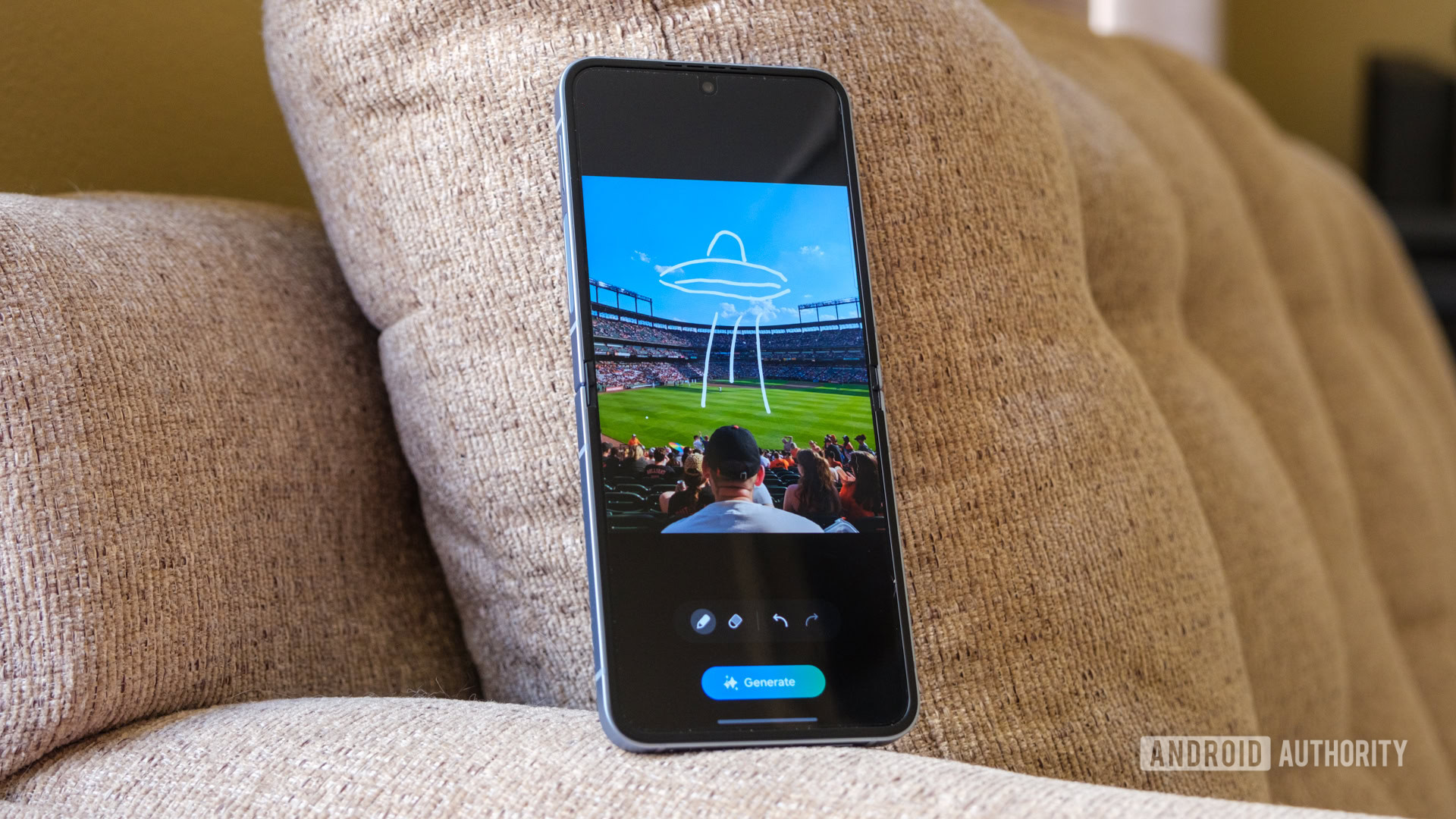
Ryan Haynes/Android-autoriteit
Als er één AI-functie is die ik als kind graag had willen hebben, dan is het Sketch to Image. En zoals de meeste Samsung-functies is het precies zoals de naam doet vermoeden: jij tekent en de Galaxy AI voegt het toe aan je foto. Ik weet dat ik op mijn achtste op elke foto zou tekenen die ik maar te pakken kon krijgen, gewoon om te zien hoe Samsung er een echte foto van zou maken. Het is net Spongebob Squarepants met zijn magische pen, met minder gevolgen in de echte wereld.
Nu ik een rooskleurig beeld voor u heb geschetst voor Sketch to Image, moet ik misschien vervolgen door te zeggen dat deze functie nog een lange weg te gaan heeft. Ja, de app Galerij van Samsung is vrijwel in staat de vormen die ik teken te identificeren en er een kopie van in mijn foto's te plaatsen, maar hij weet niet altijd waar hij ze moet plaatsen, waardoor een ster soms in een hoed verandert of, vreemd genoeg, niets verandert helemaal niet in… een hoed. Hij heeft een rare obsessie met hoeden waarvan ik niet zeker weet of ik die begrijp, maar hij tekent een fel raketschip, voor wat het waard is.
Zoals eerder vermeld werkt Sketch to Image ook in Smart Select, zodat u zich geen zorgen hoeft te maken dat u alleen op uw foto's en die van uw vrienden tekent. Misschien kunt u kleurplaten van internet downloaden en uw kinderen ermee laten spelen.
Persoonlijke fotostudio
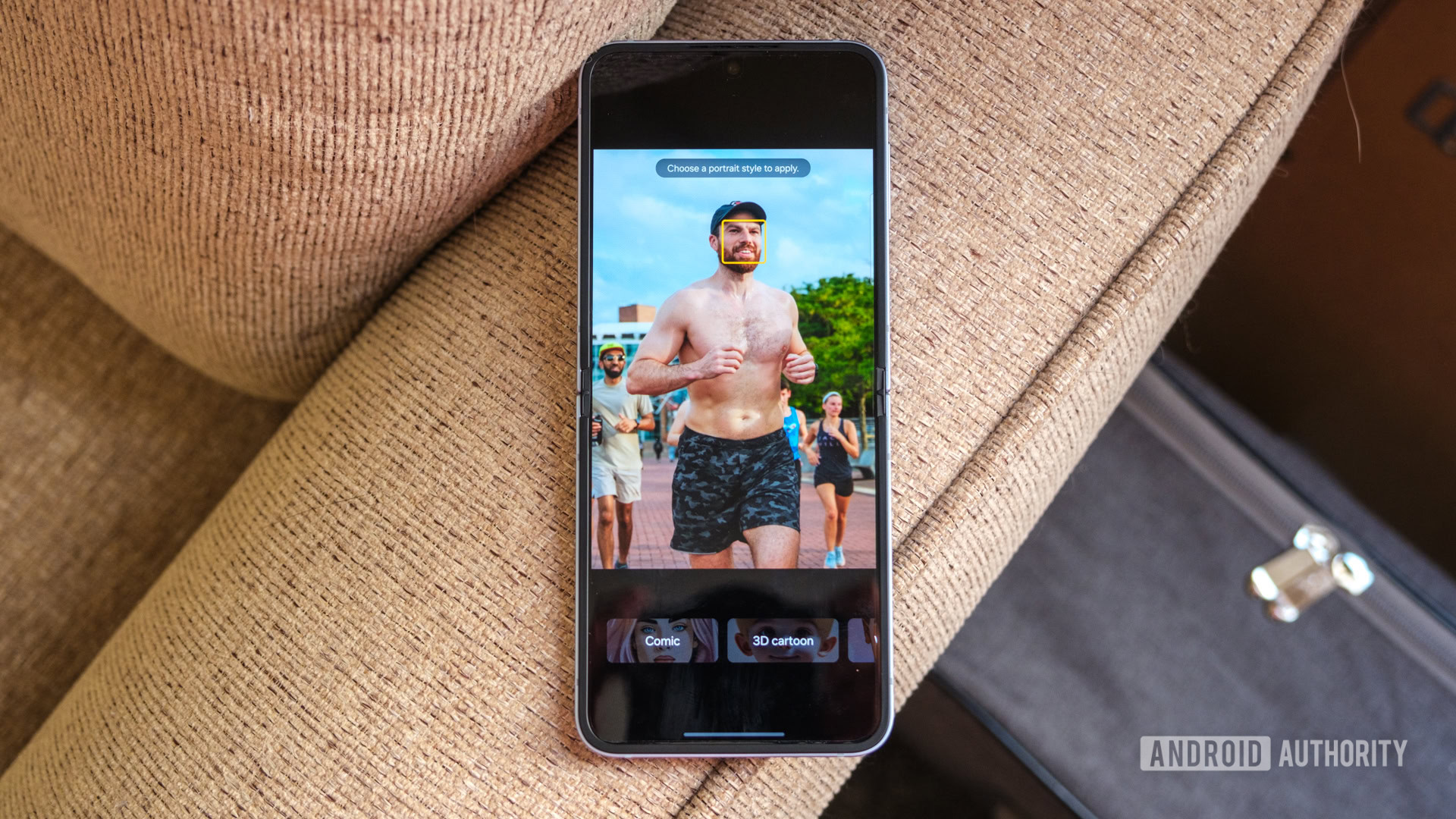
Ryan Haynes/Android-autoriteit
Last but not least hebben we Portrait Studio – de functie die Samsung tijdens Unpacked op het podium introduceerde. Je weet wel, degene die van een zeer bekende actrice een blond 3D-stripfiguur maakte. Het klinkt alsof ik een beetje overdreven kritisch ben over Portrait Studio, maar dat is alleen omdat ik denk dat het veel kan doen.
Wanneer u momenteel een foto opent in Samsung Gallery en Portrait Studio kiest, moet u kiezen uit een van de gezichten die deze identificeert. Van daaruit kunt u kiezen uit vier animatiestijlen – Stripverhaal, 3D-tekenfilm, Waterverf en Schets – en vervolgens op Genereren tikken. Studio zal vervolgens vier versies van de afbeelding uitvoeren waaruit u kunt kiezen. Vervolgens kunt u een of meer afbeeldingen opslaan, vertrekken zonder er een op te slaan of besluiten een nieuwe batch te maken.
Het werkt allemaal heel goed, en het is erg snel op de Galaxy Z Flip 6. Mijn probleem met Portrait Studio is echter vergelijkbaar met wat ik hierboven noemde: er zit geen persoonlijkheid in. De gegenereerde afbeeldingen zullen de basisprincipes van uw onderwerp weergeven, zoals hun ras en algemene haarkleur, maar tenzij u iemand vertelt dat het een foto van hen is, betwijfel ik of ze het zullen merken. Bovendien wist Portrait Studio elk ander spoor van de originele scène. Er is geen manier om meer dan één gezicht tegelijk te creëren, en de achtergrond die sentimentele waarde kan hebben, blijft niet behouden. Het is een leuk idee, maar Samsung moet nog wat meer aanpassingen doen voordat ik het elke dag ga gebruiken.
Eén gebruikersinterface 6.1.1: oordeel en wanneer komt het op uw Galaxy-telefoon?

Omdat Nguyen/Android-lichaam
Uiteindelijk wegen de voordelen ruimschoots op tegen de raarheid in One UI 6.1.1. Ik heb echt genoten van de eerste vier functies op deze lijst, en ik denk nog steeds dat er een kans is om de generatieve AI van Samsung nuttig te maken, terwijl er nog enkele andere updates zullen volgen. Hij detecteert onderwerpen echt goed en identificeert gemakkelijk wat ik teken; Het vergt wat oefening bij het maken van het eindproduct, zoals alle goede artiesten doen. Ondertussen mezelf onder controle houden en voorkomen dat mijn familieleden malware downloaden en wie weet wat nog meer, is reden genoeg om aan te bevelen om te updaten naar de nieuwste Samsung-software.
- Samsung Galaxy S24-serie
- Samsung Galaxy S23-serie
- Samsung Galaxy S22-serie
- Samsung Galaxy S23FE
- Samsung Galaxy Z Fold 5
- Samsung Galaxy Z Fold 4
- Samsung Galaxy Z-Flip 5
- Samsung Galaxy Z Flip 4
- Samsung Galaxy Tab S9-serie
- Samsung Galaxy Tab S8-serie
Als je niet wilt wachten tot de bredere One UI 6.1.1-update van Samsung naar je telefoon wordt uitgerold, pak dan de Galaxy Z Flip 6 hieronder en ontvang de update eerder.

Samsung Galaxy Z-Flip 6
Compact ontwerp • Opvouwbaar scherm • Verbeterde batterij
Flip is bijgewerkt.
De Samsung Galaxy Z Flip 6 biedt veel spannende updates ten opzichte van eerdere Flip-telefoons. Het heeft een grotere batterij, verbeterde koeling en een chip van de volgende generatie. En dankzij het 12 GB RAM en tot 512 GB opslag hoef je geen concessies te doen aan de prestaties. Het 3,4-inch display aan de voorkant biedt informatie in één oogopslag, terwijl het 6,7-inch AMOLED-hoofddisplay met een beeldverhouding van 22:9 een verversingssnelheid van 120 Hz biedt.

“Gamedokter. Een zombiefanaat. Muziekstudio. Ninjacafé. Televisieliefhebber. Aardige fanatieke alcoholist.







More Stories
AirPods Pro behoort tot de lijst met “beste uitvindingen” en laat zien dat Apple nog steeds indrukwekkend is
Ubisoft haalt zijn NFT-game zonder veel tamtam van de markt
Niets laat de telefoon oplichten in het donker